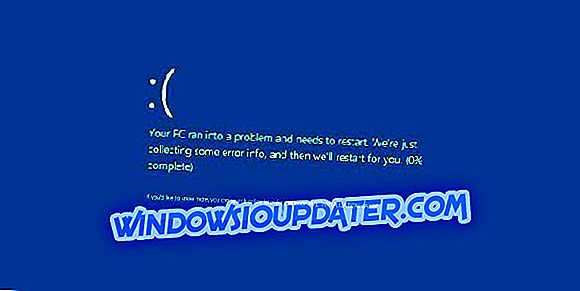Wenn Sie an einem Punkt angelangt sind, an dem Sie Ihr Windows-Betriebssystem aufgrund von Bluescreen-Fehlern nicht mehr verwenden können, ist es möglicherweise hilfreich, ein Installationsmedium für Windows 10, 8.1 zu erstellen oder zu erstellen. Es gibt einige Tipps zum Erstellen von Installationsmedien unter Windows 10, 8.1. Da einige Benutzer von Windows 10, 8.1 Probleme mit ihrem Betriebssystem haben, haben wir dieses Tutorial zusammengestellt, um Sie bei der Erstellung eines geeigneten Installationsmediums zu unterstützen.

Zum Erstellen eines Installationsmediums müssen auf Ihrem Computer die Betriebssysteme Windows 7, Windows 8, Windows 8.1 oder Windows 10 installiert sein. Wenn Sie eine andere Windows-Version haben, funktioniert sie nicht richtig. Wenn Sie ein Installationsmedium erstellen, müssen der PC, von dem aus Sie ihn erstellen, und der PC, auf dem Sie das Medium installieren, dasselbe 32- oder 64-Bit-System haben. Wenn Sie also ein Installationsmedium aus einem 32-Bit-System erstellt haben und versuchen, es auf einem 64-Bit-System zu installieren, funktioniert es nicht.
Installationsmedien unter Windows reparieren
Zur Erstellung des Installationsmediums benötigen Sie:
- Einen Windows-Produktschlüssel, den Sie auf der CD oder DVD finden, oder von der offiziellen Windows-Website, auf der Sie ihn gekauft haben.
- Je nachdem, wo Sie das Installationsmedium kopieren möchten, benötigen Sie entweder ein USB-Laufwerk, eine externe Festplatte oder eine CD oder DVD .
Hinweis : Das Speichergerät, auf das Sie das Installationsmedium kopieren, sollte leer sein. Machen Sie nichts vor, bevor Sie den Prozess starten.
Führen Sie nun die folgenden Schritte aus, um Installationsmedien unter Windows 10, 8.1 zu erstellen:
- Klicken Sie mit der linken Maustaste auf den Link, um das Windows 8.1-Setup-Paket zu kopieren
Laden Sie das Installationspaket für Windows 10, 8.1 hier herunter
- Klicken Sie mit der linken Maustaste auf die Schaltfläche "Datei speichern", nachdem Sie oben auf den Link geklickt haben, und speichern Sie ihn auf Ihrem Desktop.
- Gehen Sie zu Ihrem Desktop, auf dem Sie die Datei gespeichert haben, und doppelklicken Sie (Linksklick) darauf.
- Wählen Sie aus den angezeigten Optionen die Option aus.
- Nachdem Sie die Datei ausgeführt haben, wird ein weiteres Fenster angezeigt, in das Sie den Produktschlüssel Ihres Betriebssystems Windows 10, 8.1 eingeben müssen.
- Nachdem Sie den Produktschlüssel eingegeben haben, wird ein Fenster angezeigt, und Sie müssen mit der linken Maustaste auf die Option "Durch Erstellen von Medien installieren" klicken.
- Klicken Sie mit der linken Maustaste auf "Weiter", nachdem Sie die obige Funktion ausgewählt haben.
- Sie können USB, externe Festplatte oder DVD anschließen und die Installation starten.
Nachdem Sie auf "Weiter" geklickt haben, müssen Sie das Speichergerät auswählen, auf das Sie das Installationsmedium für Windows 10, 8.1 kopieren möchten
Hinweis: Alles, was Sie auf dem Speichergerät haben, wird gelöscht. Stellen Sie sicher, dass es leer ist, wenn Sie es einlegen und das Installationsmedium auswählen.
Fehler bei der Medienerstellung unter Windows 10, 8.1 beheben
Navigieren Sie zunächst zu Ihrem $ Windows-Ordner. Suchen Sie nun den folgenden Ordner $ Windows. ~ BTSources. Suchen Sie nach Setupprep und doppelklicken Sie darauf, um den Update-Reparaturvorgang zu starten.
Eine weitere schnelle Methode zum Beheben des Medienerstellungsfehlers besteht darin, den Befehl bootrec / rebuildbcd auszuführen . Öffnen Sie dazu die Eingabeaufforderung als Administrator, geben Sie bootrec / rebuildbcd ein und drücken Sie die Eingabetaste. Weitere Informationen zum Beheben von Startproblemen mit diesem Befehl finden Sie auf der Support-Seite von Microsoft.
Dies sind die folgenden Schritte, um die Installationsmedien ordnungsgemäß zu verwenden und Probleme zu vermeiden, die möglicherweise während des Installationsvorgangs unter Windows 10, 8.1 auftreten. Wenn Sie Fragen haben, teilen Sie uns dies in den Kommentaren mit. Wir helfen Ihnen gerne weiter.